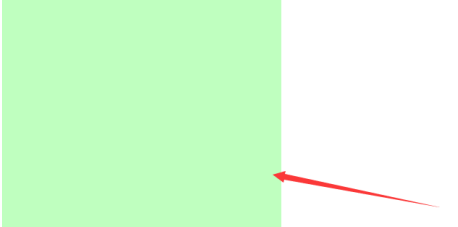很多人在办公中都会使用Adobe Acrobat Pro9软件,那么你们知道Adobe Acrobat Pro9如何设置全屏背景颜色吗?下文小编就为各位带来了Adobe Acrobat Pro9设置全屏背景颜色的方法,感兴趣的用户快来下文看看吧。
打开一个的Adobe Acrobat 9 Pro的界面当中,点击 编辑 菜单。

点击了的编辑的菜单之后,弹出了下拉菜单选中 首选项 的选项。
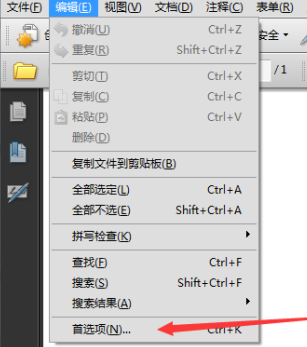
就会弹出了一个的选中的左侧中的 全屏 的选项。
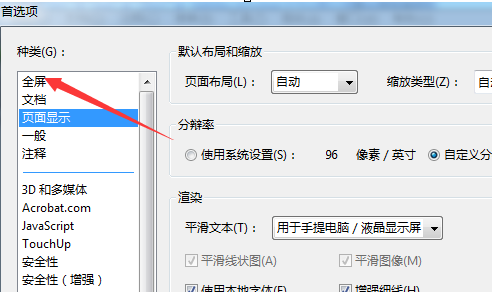
选中了的全屏 的选项,点击 背景颜色 的选项
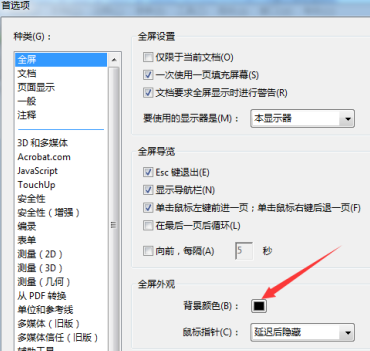
弹出了下拉菜单选中为一个 颜色 的选项。
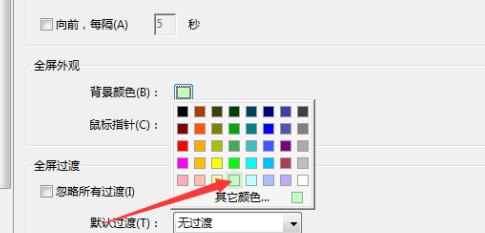
选中了一个颜色的选项之后,点击 确定 保存设置。
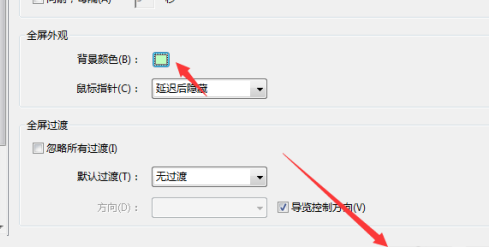
可以看到是在背景的颜色的修改完成了。